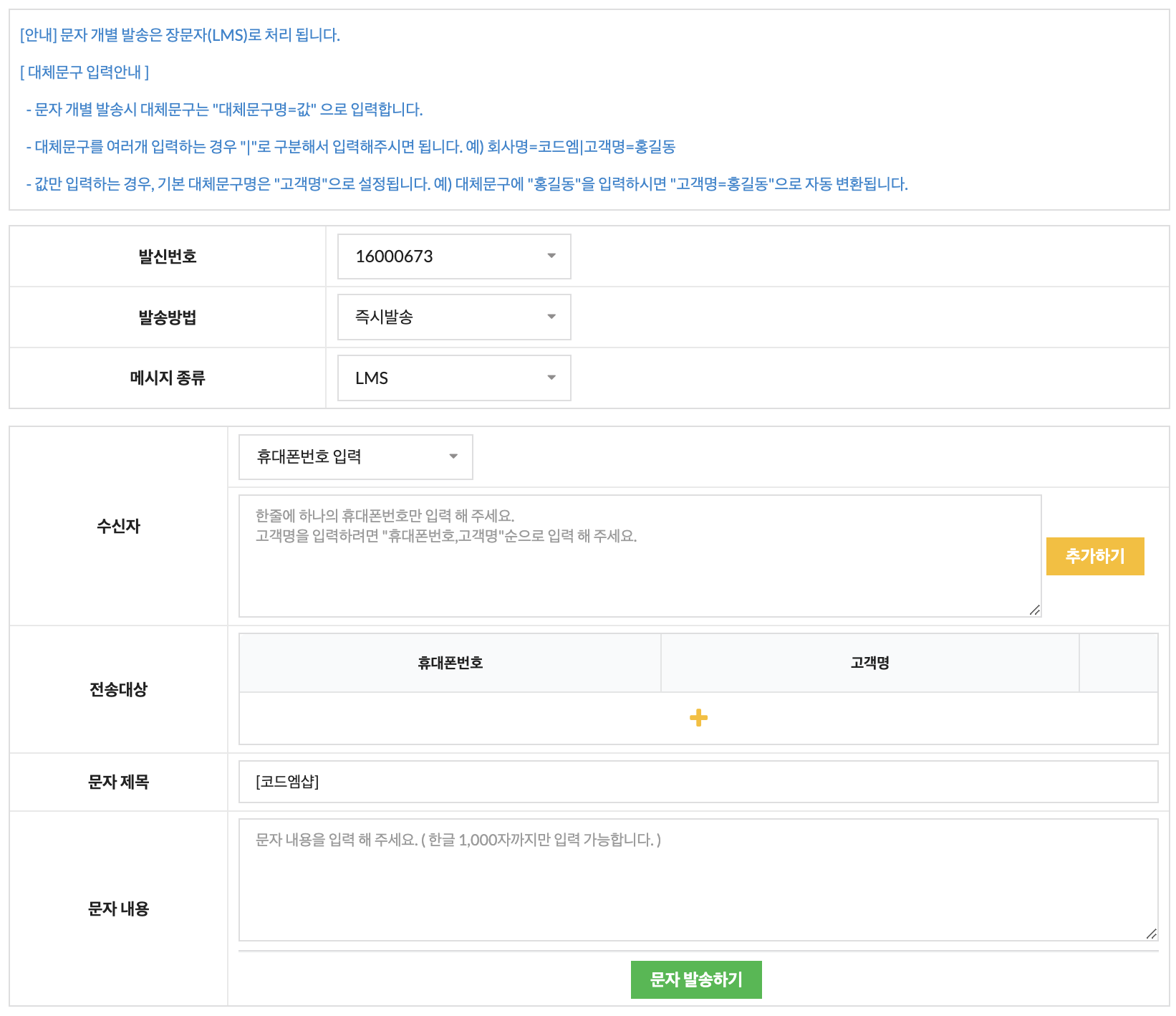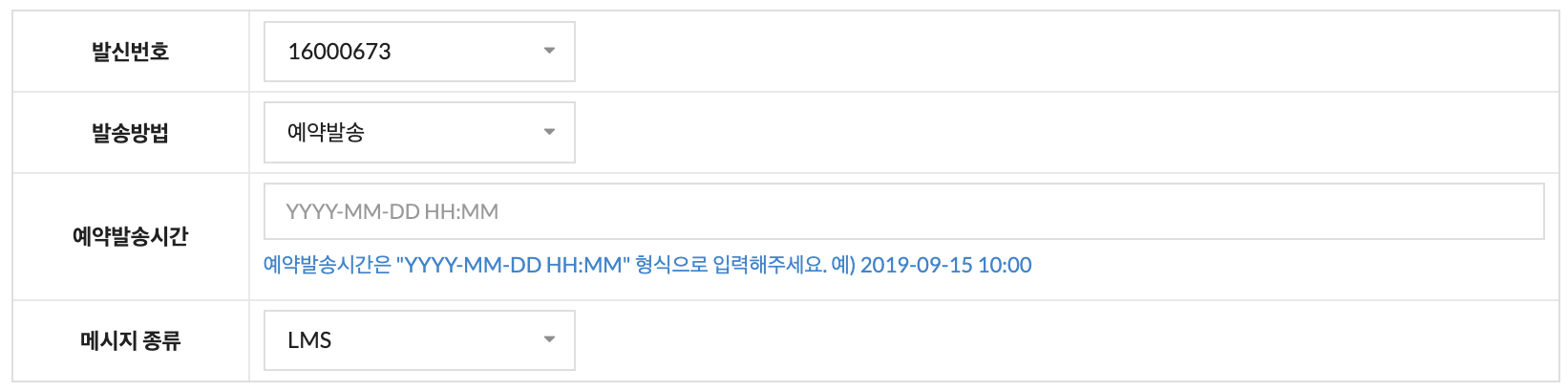문자 개별 발송은 관리자가 직접 수동으로 문자를 발송할 수 있습니다.
문자 개별 발송 기능은 장문자(LMS)로 발송되므로 운영에 참고해 주시기 바랍니다.
메시지 종류 #
LMS와 MMS (첨부파일 포함) 중 하나를 선택합니다.
-
LMS #
기본적으로 개별 발송은 LMS(장문자)로 발송됩니다.
-
MMS (첨부파일 포함) #
메시지 종류를 MMS (첨부파일 포함) 선택 시 파일첨부 및 첨부 파일 정보 입력 필드가 추가됩니다.
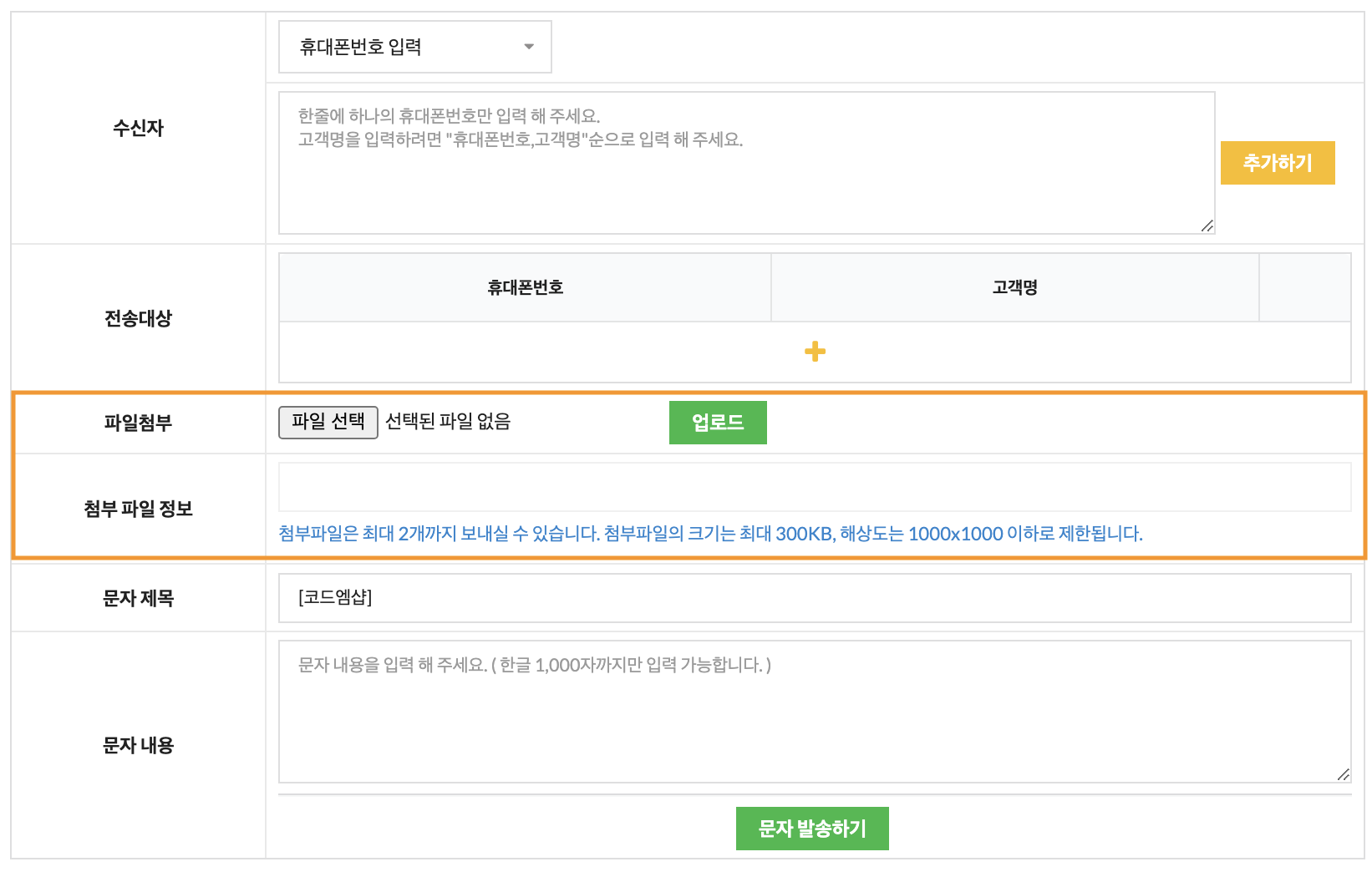
파일 선택 버튼 클릭 시 첨부할 파일을 선택할 수 있습니다.
파일을 첨부한 후 반드시 업로드 버튼을 클릭해야 파일이 첨부되어 첨부 파일 정보 영역에서 확인할 수 있습니다.
첨부파일은 최대 2개까지 보낼 수 있으며, 첨부 파일의 크기는 최대 300KB, 해상도는 1000×1000 이하로 제한됩니다.
첨부파일은 jpg 또는 jpeg 파일만 가능합니다.

수신자 #
휴대폰번호 입력 , 사용자 검색 , 사용자 등급, 특정상품 구매고객, CSV 업로드 중에서 선택할 수 있습니다.
-
휴대폰번호 입력 #
휴대폰번호와 사용자명을 직접 입력하여 해당 정보를 기준으로 문자를 발송할 수 있습니다.
수신자에 휴대폰번호, 사용자명 순으로 직접 작성한 후 추가하기 버튼을 클릭하면 전송 대상에 작성한 정보가 추가됩니다.
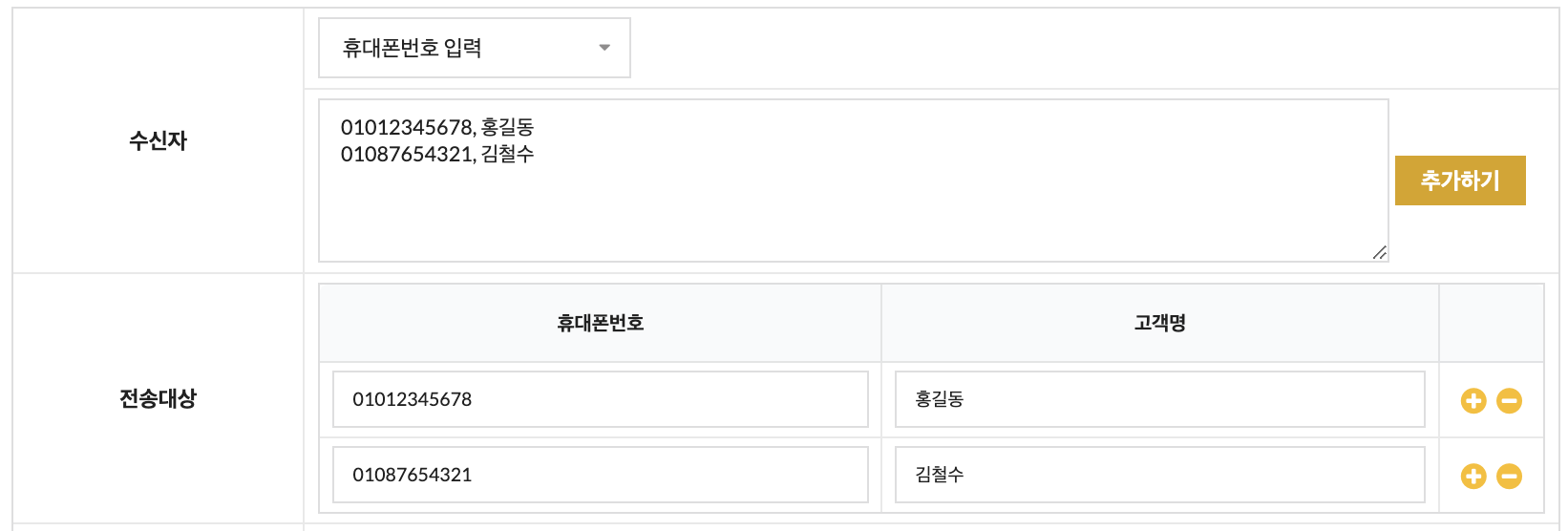
-
사용자 검색 #
사이트에 가입된 사용자를 검색하여 해당 계정에 등록된 정보를 기준으로 문자를 발송할 수 있습니다.
수신자의 사용자 선택 필드에서 고객을 검색한 후 추가하기 버튼을 클릭하면 전송 대상에 해당 계정에 대한 정보가 추가됩니다.
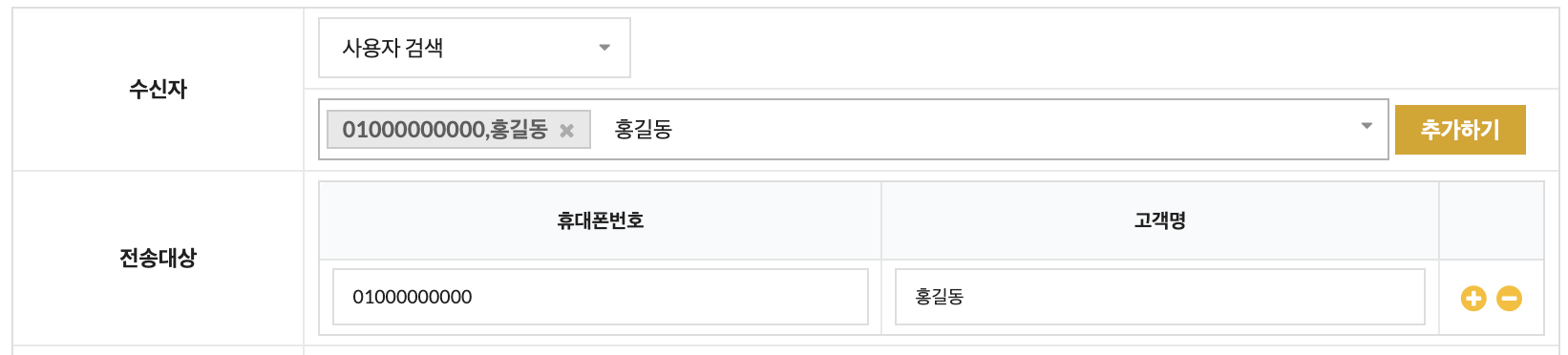
-
사용자 등급 #
사이트에 등록된 특정 등급의 사용자들에게 문자를 발송할 수 있습니다.
수신자의 회원등급 선택 필드에서 특정 등급을 선택한 후 추가하기 버튼을 클릭하면 전송 대상에 해당 등급의 사용자들이 추가됩니다.
해당 기능은 문자 수신동의 여부에 따라서 발송이 처리됩니다.
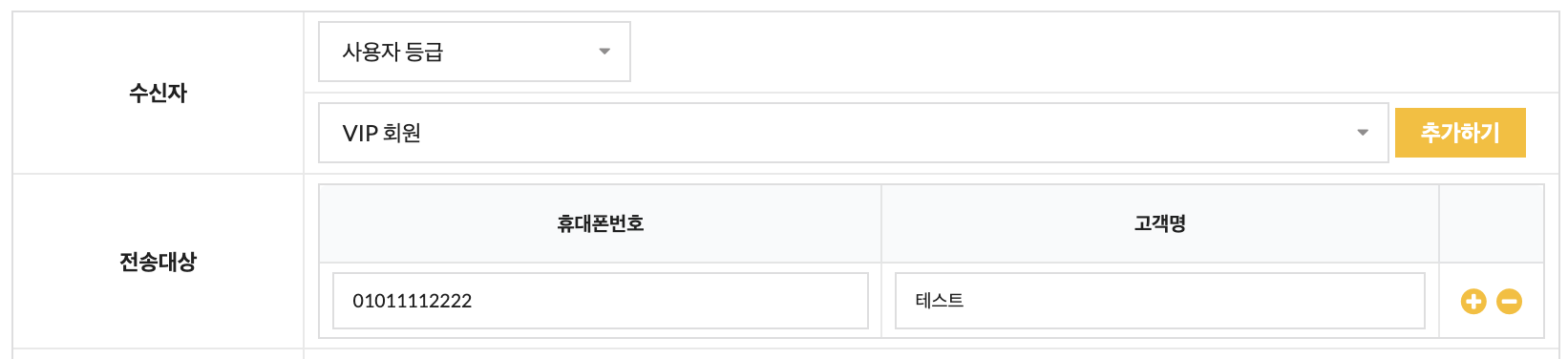
-
특정상품 구매고객 #
특정 상품을 구매한 사용자들에게 문자를 발송할 수 있습니다.
수신자의 상품 선택 필드에서 특정 상품을 검색하여 선택한 후 추가하기 버튼을 클릭하면 전송 대상에 해당 상품을 구매한 사용자들이 추가됩니다.
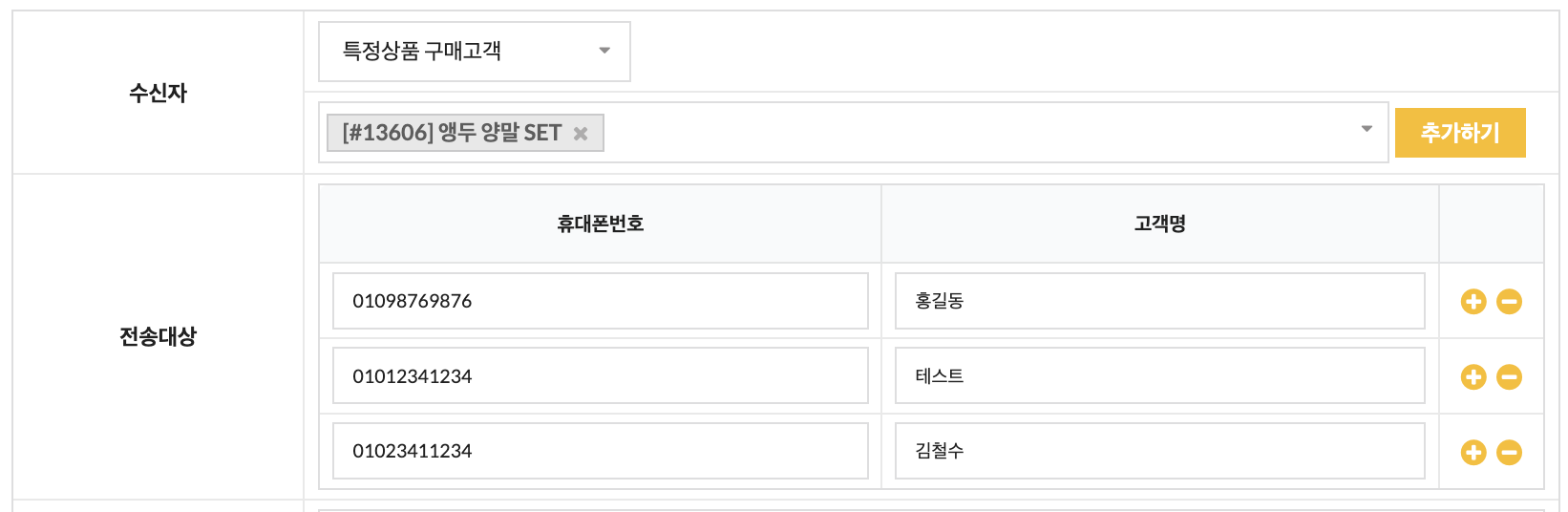
-
CSV 업로드 #
CSV 파일에 휴대폰 번호와 사용자명을 작성한 후 업로드 버튼을 클릭하면 전송 대상에 CSV 파일에 등록된 정보를 기준으로 사용자들이 추가됩니다.
샘플 파일은 “여기“를 클릭하여 다운로드할 수 있습니다.
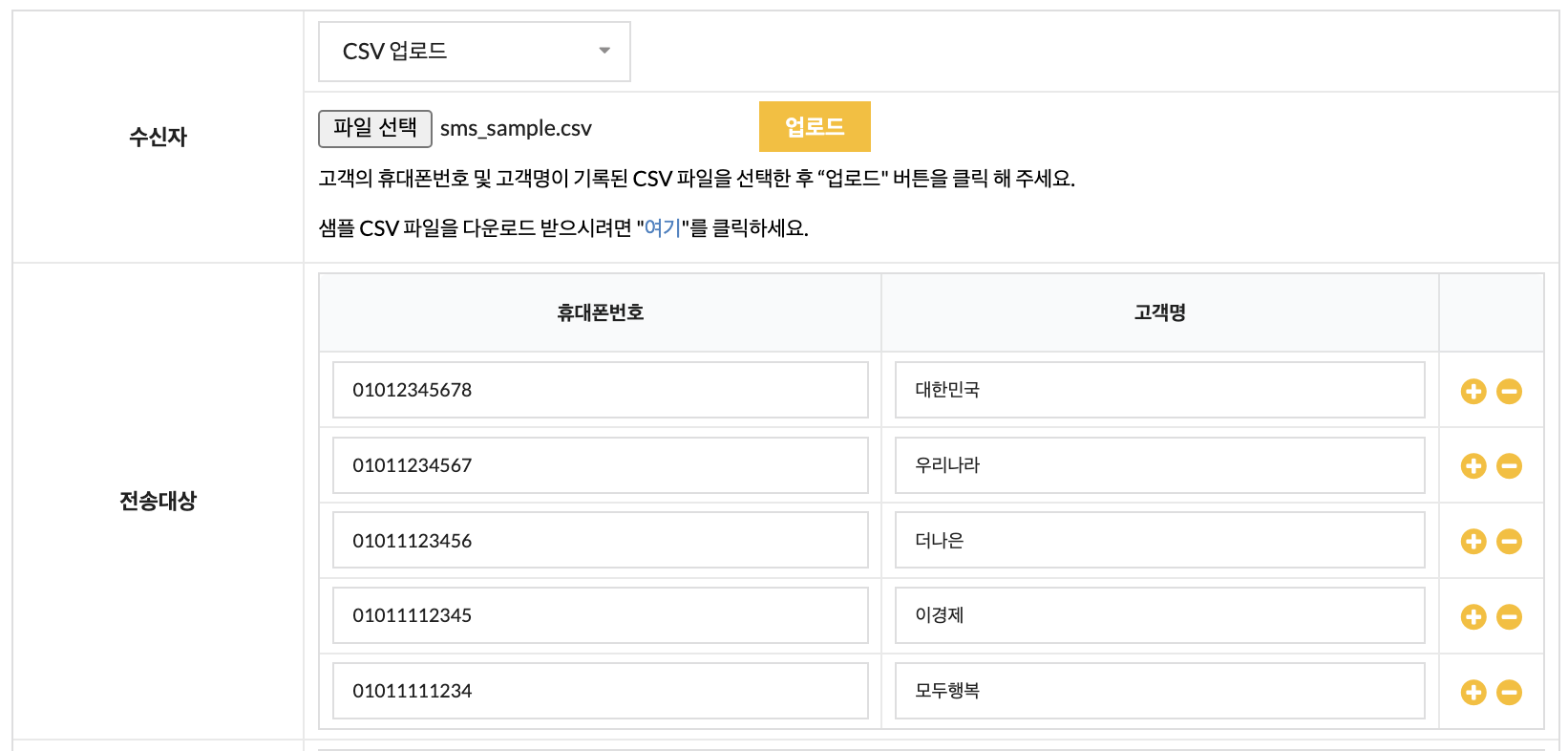
전송대상 #
수신자를 통해 입력된 사용자가 자동으로 추가되는 영역이며, 수동으로 추가해서 이용할 수도 있습니다.
문자 제목 #
전송할 문자의 제목을 입력하는 영역입니다.
문자 내용 #
전송할 문자의 내용을 입력하는 영역이며, 한글 1000자까지 입력이 가능합니다.
문자 내용에 고객명을 추가하시려는 경우, {고객명} 입력시 전송대상에 입력된 고객명으로 치환되어 발송됩니다.